9 лучших приложений для обрезки видео на Android
Наличие хорошего видеоредактора на телефоне всегда пригодится. Мобильные устройства сегодня имеют внутренние инструменты, способные выполнять многие распространенные задачи. Когда дело доходит до нарезки видео, лучше всего иметь приложение что специфично для него.
Многие редакторы умеют нарезать видео, но и присоединиться к клипам, которые у нас есть в терминале, но не только это, также добавить звуковую дорожку, среди других опций. Издатели играют фундаментальную роль настолько, что в долгосрочной перспективе они незаменимы.
Мы покажем вам приложения для вырезания видео по-простому несколько из них выполняют гораздо больше действий вместе с рассматриваемым в качестве основного. Нарезка клипа поможет нам, если мы хотим, чтобы часть работала над изданием от начала до конца.
Теме статьи:
10 лучших приложений для объединения видео (двух и более) в одно
Индекс
InShot – видеоредактор
Подпишитесь на наш Youtube-канал
Это полноценный видеоредактор, функции которого разнообразны., включая нарезку видео, обрезать фрагмент, добавить музыку, добавить текст и т.д. Это законченное приложение становится полностью функциональным, без ограничений и совершенно бесплатным для пользователей Android.
Он считается профессиональным видеоредактором, вы можете создавать коллажи, выбирая несколько фотографий, он делает это случайным образом, но у вас есть возможность выбрать собственный фон. InShot также позволяет добавлять в видео любой тип звука.
, принимающий различные типы форматов.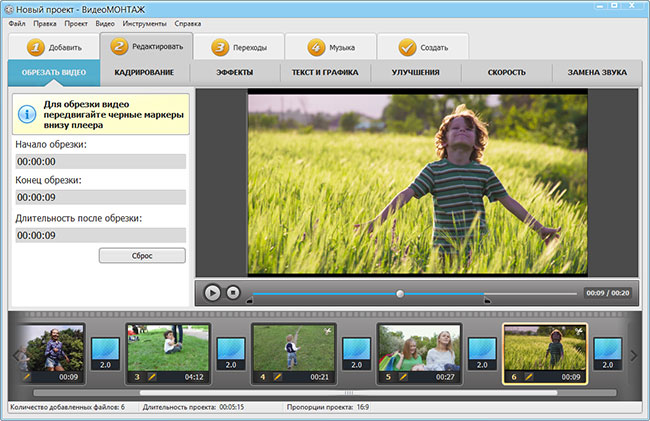
Позволяет поворачивать видео на 90 градусов, к этому добавлена возможность поделиться роликами в самых популярных социальных сетях, он также предназначен для ютуберов. Среди его опций он позволяет вам выбирать видеовыход различного качества, вплоть до максимально допустимого, то есть Full HD.
Видеоредактор — InShot
Разработчик: Редактор видео InShot
Цена: Это Бесплатно
YouCut
Это один из инструментов, который не может отсутствовать на вашем мобильном устройстве, будь то вырезание видео или его полное редактирование. Это один из бесплатных редакторов с наибольшим количеством загрузок., так как в Play Store он был загружен в общей сложности 100 миллионов раз, а в iOS это число аналогично количеству в магазине Google.
YouCut — идеальный инструмент для всего, считается наиболее полным, идеально подходящим для людей, которые хотят отредактировать клипы перед их загрузкой на YouTube, а также другие платформы. Это бесплатное приложение, но оно добавляет встроенные покупки. Он является одним из самых универсальных и производительных.
Это бесплатное приложение, но оно добавляет встроенные покупки. Он является одним из самых универсальных и производительных.
YouCut — Видеоредактор
Разработчик: Редактор видео InShot
Цена: Это Бесплатно
Обрезать, вырезать и обрезать видеоредактор
Это полноценный видеоредактор, который, несмотря на то, что он менее известен, так же важен, как и первые два. Crop, Cut & Trim Video Editor — одно из тех приложений, которые нельзя отсутствовать на устройстве, если вы хотите вырезать видео, добавлять сцены, размытие и многие другие доступные функции.
Он позволяет вам улучшать видео, придавая ему оттенок цвета и добавляя текст, но это не единственное, у него есть дополнительные параметры, которые делают его приложением, которое стоит рассмотреть, если вы еще не пробовали его. Он не оставляет водяных знаков, поэтому это еще один аргумент в пользу Crop, Cut & Trim Video Editor.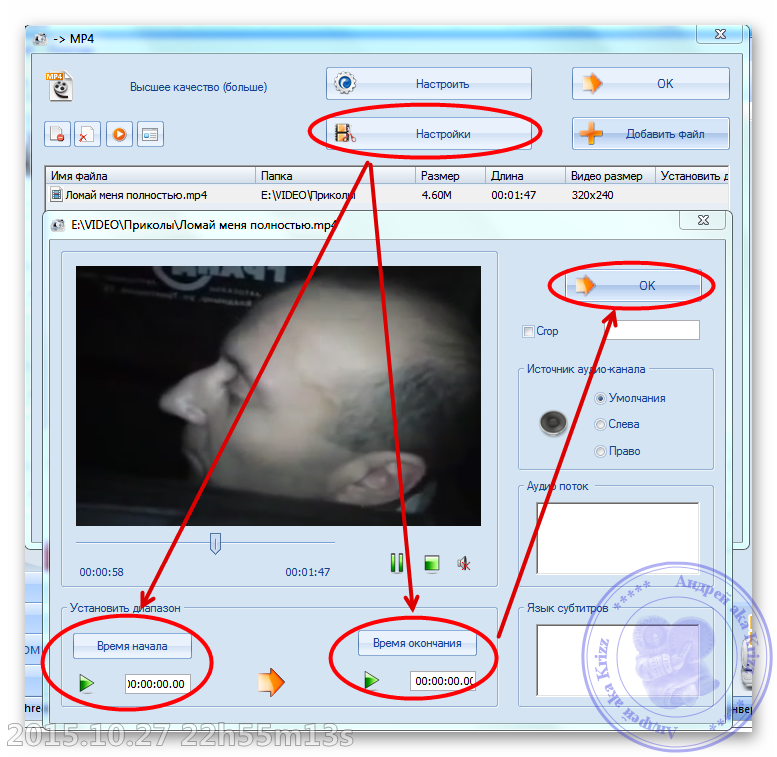 . Примечание 4,4 из 5 звезд.
. Примечание 4,4 из 5 звезд.
Обрезать, вырезать и обрезать видеоредактор
Разработчик: zipoApps
Цена: Это Бесплатно
Видеорежим
Считается простым в использовании приложением, оно показывает все в одном окне, с видимыми и явно большими кнопками. Video Cutter добавляет редактирование видео, Помимо добавления звука для нужной части, он позволяет встроить его на нужную минуту.
Video Cutter показывает фильм фрагментами, вы собираетесь вырезать сцены, а также установить для выбранного клипа более высокую или более низкую скорость. Видеоредактор позволяет вам делиться отредактированными видео в самых популярных социальных сетях, таких как Twitter, Facebook, YouTube и других менее известных.
видео резак
Разработчик: ВидМоб
Цена: Это Бесплатно
обрезка видео
Он предназначен для вырезания видео, вырежьте нужную часть, для этого выберите часть либо на минуту, либо на секунды.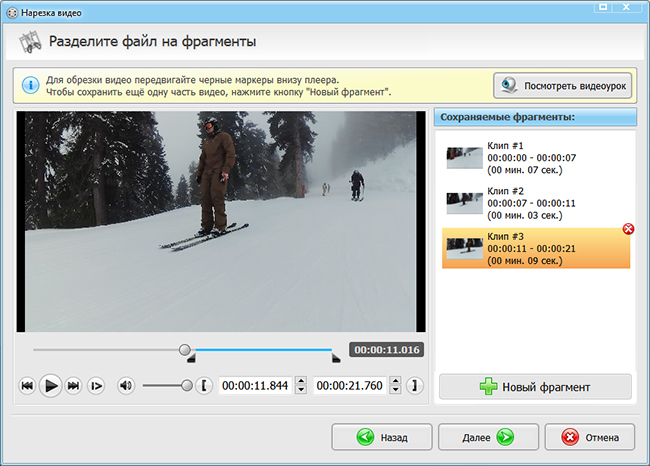 Это менее полный редактор, чем другие, он фокусируется на вырезании фрагментов, как будто этого было недостаточно, он быстрый, он режет чуть меньше двадцати секунд.
Это менее полный редактор, чем другие, он фокусируется на вырезании фрагментов, как будто этого было недостаточно, он быстрый, он режет чуть меньше двадцати секунд.
Он объединяет проигрыватель с кодеками для просмотра любого типа видео, которое вы хотите заранее вырезать, конвертер видео в MP3, создатель мелодии звонка и многое другое. Имеет возможность легко обмениваться видео с приложениями, которые мы используем ежедневно, будь то WhatsApp, Telegra, Messenger и другие сети.
Обрезка и обрезка видео (совместно
Разработчик: UPlayer
Цена: Это Бесплатно
Better Video Cutter – видеорезка и компрессор
Better Video Cutter — простая, но эффективная программа, которая обрезает и сжимает видео. в разных форматах. Обрежьте видео нужной длины, выберите нужную минуту или секунду и быстро перенесите файл на телефон, так как весь этот процесс займет меньше минуты.
Когда дело доходит до их разделения, вам нужно знать части, так как это даже даст вам возможность разделить их на несколько частей, от 2 до 6, если вы можете разделить их по приложениям. Как и другие, это приложение, которое работает с самыми популярными социальными сетями текущий, включая Facebook, Twitter, Instagram и многое другое.
Как и другие, это приложение, которое работает с самыми популярными социальными сетями текущий, включая Facebook, Twitter, Instagram и многое другое.
Обрезка видео и редактор
Разработчик: ММедиа Тех
Цена: Это Бесплатно
Обрезчик видео MP4
Обычно он работает с видеофайлами в формате MP4, но также работает со многими другими, включая форматы AVI, MKV, MPG, FLV и другие. MP4 Video Cutter — простой, но быстрый инструмент для обрезки видео., который обычно показывает контент, созданный благодаря встроенному проигрывателю.
Приложение позволит вам выбрать части, где вырезать видеоклип, позволяет просматривать и делиться файлами, вырезанными в то время, чтобы увидеть оставшиеся сцены. Это многофункциональный редактор, но не такой полный, как InShot или YouCut, но, по меньшей мере, функциональный.
Обрезчик видео MP4
Разработчик: Киностудия
Цена: Это Бесплатно
AndroVid
Это видеоредактор, способный нарезать фрагменты видео. чтобы загрузить его на такие сайты, как TikTok, он также работает быстро и позволяет выполнять гораздо больше задач. Когда дело доходит до вырезания видео, это позволяет вам поддерживать их качество, удалять части, которые вы хотите, с точной точностью, а также соединять части.
чтобы загрузить его на такие сайты, как TikTok, он также работает быстро и позволяет выполнять гораздо больше задач. Когда дело доходит до вырезания видео, это позволяет вам поддерживать их качество, удалять части, которые вы хотите, с точной точностью, а также соединять части.
Помимо других функций, AndroVid добавляет к видео текст на тот случай, если вам нужно ввести переводы и пометить их по языку. AndroVid — это полный инструмент, он бесплатный и, как будто этого было недостаточно, у него хорошая оценка в Play Store, так как он добавляет 4,4 из 5 звезд.
Видеоредактор — АндроВид
Разработчик: ООО «Фогософт»
Цена: Это Бесплатно
Видеоразветвитель
Это интересное приложение, которое режет видео столько мест, сколько вы хотите, идеально, если вы хотите отправлять видео через WhatsApp, электронную почту и другие сайты, которые позволяют вам делиться только несколькими мегабайтами.
Video Splitter, помимо вырезания видео, позволяет вам работать с этими видео, думая о других сетях, таких как Instagram, Facebook, Messenger… Приложение быстрое, а также легкое. Рейтинг 4,7 из 5 звезд и это один из наиболее рекомендуемых пользователями инструментов для обрезки клипов.
Видеоразветвитель
Разработчик: мобильные приложения для фотошопа
Цена: Это Бесплатно
Лучшие программы и сервисы для обрезки видео на компьютере
Автор admin На чтение 6 мин Просмотров 420 Опубликовано
Сегодня мы поговорим о программах, позволяющих редактировать видеофайлы на ПК. В частности, ответим на вопрос, как обрезать видео на компьютере без лишних затруднений. Предлагаем вниманию подборку лучших программ, отвечающих заданным требованиям.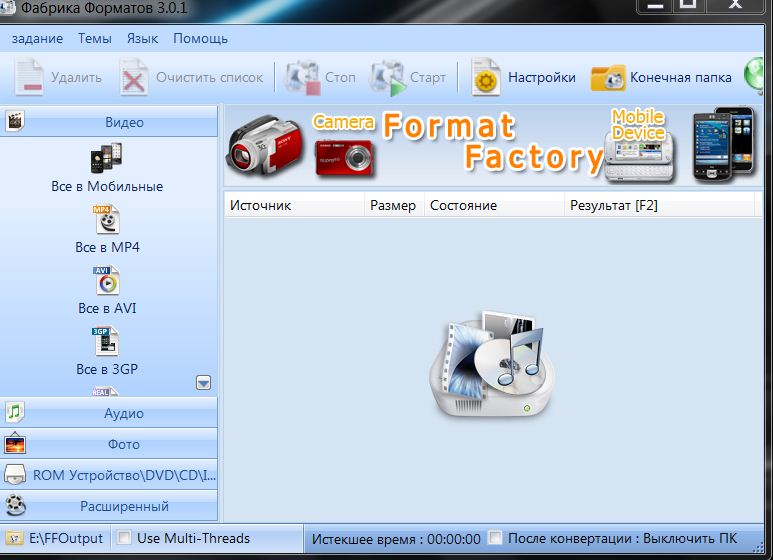
Содержание
- Лучшие программы для работы с видео
- ВидеоМАСТЕР
- Movavi Видеоредактор
- Как обрезать видео на компьютере без установки ПО
- Для Windows 10
- Онлайн-сервисы
Лучшие программы для работы с видео
В сети можно найти немало подходящих программ. Среди них есть как совсем простые разработки, так и многофункциональное профессиональное ПО. Мы выбрали софт, который предоставит пользователю немало возможностей, не доставив при этом затруднений в эксплуатации.
ВидеоМАСТЕР
Отличный видеоредактор, который быстро обрежет нужное видео. Кроме того, в программе можно и склеить нужные отрезки, конвертировать ролик в более подходящий формат, наложить спецэффекты и многое другое. Узнать подробности и скачать продукт можно здесь http://video-converter.ru/cut-video.php .
Вот как обрезать видео на компьютере с помощью программы «ВидеоМастер».
- Скачайте с официального сайта дистрибутив и установите программу. Запустите приложение.
- Выберите видеофайл, который требуется редактировать и добавьте его в рабочую зону. Для этого достаточно выбрать кнопку «Добавить» и указать расположение нужного файла. Программа может загружать видеофайлы папками и поддерживает все известные форматы.
- Если после редактирования необходимо изменить формат видео, то укажите нужный. Откройте раздел «Параметры» и внесите требующиеся изменения. Программа предоставляет автоматические режимы конвертации для последующего использования ролика на мобильных устройствах или интернет-ресурсах. Зайдите в раздел «Конвертировать для» и посмотрите доступные варианты.
- В левой боковой панели нажмите команду «Обрезать». Видео будет раскрыто в специальном модуле с видеоплеером. Достаточно обозначить нужный кусок ролика с помощью маркеров и нажать «Применить».
- Запустите конвертацию соответствующей кнопкой и дождитесь завершения процесса.
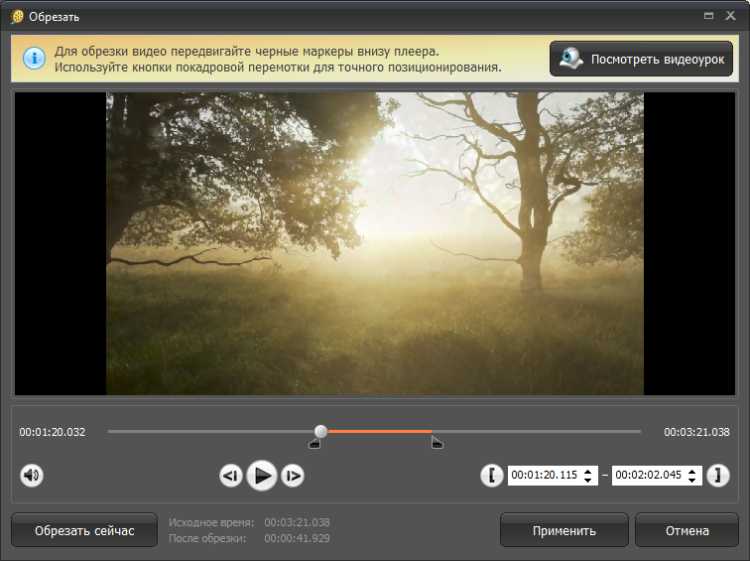
Программа не только простая, но и многофункциональная. Благодаря русскоязычному интерфейсу в ней очень легко разобраться даже начинающему пользователю.
Movavi Видеоредактор
Ещё один простой, понятный и доступный софт. Программа позволяет наложить титры, настроить спецэффекты и переходы, стабилизировать видеоряд и многое другое. Кроме того, софт совершенно бесплатный. Официальный сайт разработчиков https://www.movavi.ru .
Для того чтобы вычленить нужный кусочек видео, выполните следующий алгоритм.
- Скачайте и установите приложение. Оно автоматически инсталлируется с русскоязычным интерфейсом, поэтому никаких настроек не требуется, просто, следуйте подсказкам мастера установок.
- Нажмите кнопку «Добавить файлы» и укажите местонахождение нужного видеоролика. Программа поддерживает почти все известные форматы видео за очень редким исключением. Редактор отлично справляется даже с очень большими файлами, поэтому затруднений в работе не возникнет.

- Выбранное видео появится в рабочей области. Чтобы вырезать фрагмент, необходимо установить маркер в его начале и задать команду «Резать» затем повторить то же самое в конце.
- Выберите ненужные фрагменты и нажмите Delete на клавиатуре или «Удалить» в панели инструментов.
- Сохраните видео в нужном формате. Программа предлагает варианты для оптимизации видео под смартфон или популярный видеохостинг. Для этого выберите нужную опцию и нажмите «Старт».
Это далеко не единственная задача, с которой способен справиться Movavi Видеоредактор. В его арсенале немало других необходимых инструментов.
Как обрезать видео на компьютере без установки ПО
Чтобы отредактировать видеоролик не обязательно устанавливать дополнительный софт. Особенно это касается пользователей ОС Windows 10. Кроме того, имеется масса онлайн-сервисов, решающих поставленную задачу.
Для Windows 10
Эта версия оболочки имеет немало встроенных программ, среди которых «Кино и ТВ», а также «Фотографии». Как бы абсурдно ни выглядела в этом списке последняя, но она также позволяет решить вопрос как обрезать видео на компьютере.
Как бы абсурдно ни выглядела в этом списке последняя, но она также позволяет решить вопрос как обрезать видео на компьютере.
- Выберите нужный файл и откройте его с помощью программы «Кино и ТВ».
- Нажмите на карандаш в правой нижней части экрана и в открывшемся меню нажмите команду «Обрезка».
- Откроется приложение «Фотографии» в котором и продолжится работа. Можно сразу открыть нужный видеофайл через этот продукт.
- Нажмите команду «Сохранить копию» в правом верхнем углу. Это позволит сохранить исходник.
- Выберите нужный фрагмент, передвинув указатели.
- Правой кнопкой мыши вызовите контекстное меню (щёлкнуть нужно в области окна воспроизведения).
- Выберите команду «Изменить и создать», а затем «Усечь».
Как видите, всё довольно быстро и просто. Обрезать подобным образом можно и аудиофайл. Больших возможностей данный софт не предоставляет, но необходимый минимум, позволяющий отказаться от установки дополнительных программ, имеется.
Онлайн-сервисы
Подобных ресурсов в сети тоже немало. Они идеально подходят для разовых задач. Если вы занимаетесь обрезкой и редактированием видеороликов от случая к случаю, то это будет идеальное для вас решение.
Самый популярный видеохостинг предлагает подобное решение. Если вы планируете размещать обрезанное видео на нём, то лучшим выбором станет внутренний инструмент. Однако, доступен он только тем, у кого есть аккаунт на YouTube.
- Войдите в свой аккаунт и нажмите в верхнем правом углу команду «Добавить видео» и дождитесь загрузки и обработки файла.
- Перейдите в «Менеджер видео» и рядом с нужным роликом нажмите кнопку «Изменить» и в контекстном меню «Улучшить видео».
- Нажмите команду «Обрезка» и, задав границы нужного отрезка, завершите процесс кнопкой «Готово».
- Сохраните изменения и скачайте готовый ролик из видеохостинга.
Единственный недостаток – возможность скачать полученный файл только в формате MP4.
Ещё один отличный и в некоторых случаях более подходящий онлайн–сервис https://online-video-cutter. com/ru/ . Он позволяет обрезать, повернуть или кадрировать видео. Ресурс очень безопасный, доступа к видеороликам пользователя ни у кого нет и спустя небольшой промежуток времени они полностью удаляются с сервера. Поддерживает все известные форматы.
com/ru/ . Он позволяет обрезать, повернуть или кадрировать видео. Ресурс очень безопасный, доступа к видеороликам пользователя ни у кого нет и спустя небольшой промежуток времени они полностью удаляются с сервера. Поддерживает все известные форматы.
Загрузить файл можно с компьютера, Гугл диска или интернета. Единственное ограничение – размер файла не более 500 Мб. Алгоритм прост: загружаете ролик, устанавливаете границы, жмёте «Обрезать» и сохраняете результат. Интерфейс не перегружен, поэтому с задачей справится даже начинающий пользователь.
Вариантов, как обрезать видео на компьютере масса. Мы привели в пример только некоторые лучшие, на наш взгляд. Читатель может по аналогии выбрать для себя другую программу или ресурс, как уже было сказано, предложений в сети немало. Единственный совет, устанавливайте программы только из надёжных источников и пользуйтесь проверенными сервисами. Если остались вопросы задайте их в комментариях. Делитесь статьёй в социальных сетях и оставайтесь с нами.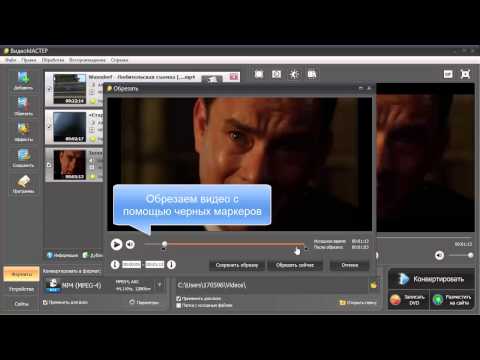
25 лучших бесплатных приложений для обрезки видео
Instagram Reels и вспышка креативности видео на YouTube принесли горячую тенденцию создателям видео; почти все снимают свои видео и загружают их на свой канал. Среди всей этой вражды программное обеспечение для обрезки и редактирования видео также выросло с точки зрения спроса и разнообразия. Если вы также попали в число тех, кто путается с тем же самым, сегодня мы поможем вам со списком лучших бесплатных приложений для обрезки видео, которые вы можете использовать по-разному. Начнем со списка лучших приложений для обрезки видео.
Содержание
- Лучшие бесплатные приложения для обрезки видео
- 1. Movavi Video Editor Plus
- 2. Капвинг
- 3. Weeny Free Video Cutter
- 4. Gihosoft Free Video Cutter
- 5. Bandicut Free Video Cutter
- 6. FlexClip
- 7. MediaFreeware Free Video Cutter
- 8.
 PowerDirector 365
PowerDirector 365 - 9. ВиртуалДуб
- 10. Симпатичный видеорезак
- 11. Клидео
- 12. Видеорезак Boilsoft
- 13. DVD-резак AIV
- 14. Бесплатный видео резак
- 15. Бесплатный инструмент для обрезки видео
- 16. Медиакоп
- 17. Обрезчик видео онлайн
- 18. Видеорезак iTech
- 19. Видеорезак Moo0
- 20. Онлайн видеорезак Fastreel
- 21. Мастер редактирования видео
- 22. Видеорезак Ezgif
- 23. Клипчамп
- 24. iMovie
- 25. Инструменты MP4
Бесплатное программное обеспечение для обрезки видео может быть полезно для создания видео для социальных сетей или просто для создания домашних фильмов. Вы можете использовать бесплатный инструмент для обрезки и объединения видео, чтобы исправить ошибки, добавить изюминку в ваше видео или объединить несколько видео. Поскольку эти приложения поддерживают HD-видео, вы можете создавать быстрые музыкальные клипы.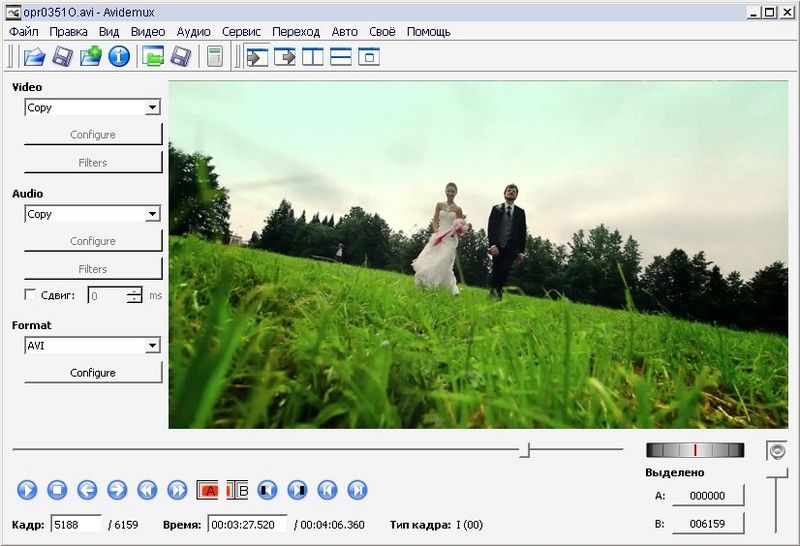 Кроме того, вы можете создать видео с драматическими говорящими головами, переходя от камеры к камере или от клипа к клипу. В море Интернета уже доступно множество приложений, но иногда самые лучшие из них не выставляются на всеобщее обозрение, чтобы люди могли их использовать. Вы можете найти все, что вам нужно для вашей работы по редактированию, в следующем списке. Начнем со списка программного обеспечения.
Кроме того, вы можете создать видео с драматическими говорящими головами, переходя от камеры к камере или от клипа к клипу. В море Интернета уже доступно множество приложений, но иногда самые лучшие из них не выставляются на всеобщее обозрение, чтобы люди могли их использовать. Вы можете найти все, что вам нужно для вашей работы по редактированию, в следующем списке. Начнем со списка программного обеспечения.
Movavi Video Editor Plus — один из лучших вариантов, оснащенный всеми функциями видеостудии. Это приложение позволяет использовать спецэффектов, фильтров и переходов для редактирования видео и создания потрясающих фильмов. Приложение доступно в пробной версии бесплатно . Главный недостаток этого приложения заключается в том, что видео рендерится медленно, когда файл большой. Он совместим с Mac и Windows 9.0066 . Приложение доступно в трех платных версиях: Video Editor Plus (1899 индийских рупий/1 год/1 ПК и 2099 индийских рупий/пожизненно/1ПК) и Video Suite (2599 индийских рупий/пожизненно/1ПК).
Функции:
- Переходы, фильтры и заголовок
- Доступное вертикальное видео
- Поддерживаемый режим «картинка в картинке»
- Идеально подходит для начинающих и экспертов
- Простой в использовании
Kapwing — одно из лучших бесплатных приложений для редактирования видео. Это безопасная онлайн-платформа для редактирования видео. Приложение позволяет публиковать видео продолжительностью более 7 минут и до трех часов видео каждый месяц, используя бесплатную версию Kapwing. Также пользователи ограничены файлами размером 250 МБ. Чтобы создать более продолжительное видео, вы должны приобрести премиум-версию. Версия Pro доступна за $ 16 в месяц , а премиум-версия для команд — 9.0065 $16/пользователь/месяц . Приложение зависает при рендеринге или публикации, что приводит к потере несохраненных изменений. Это самая большая неудача этого приложения.
Особенности:
- Загрузка и преобразование видео
- Автоматическое создание субтитров
- Совместимость с такими программами, как Google Drive, Photos, Unsplash, Giphy и Pexels
- Простой в использовании
- Предварительный просмотр видео перед экспортом
Читайте также: 22 Лучшее бесплатное программное обеспечение для записи подкастов , AVI и ринггитов. Программное обеспечение совместимо с Windows 7 или более поздней версии . Weeny помогает разбивать огромные файлы на более мелкие клипы и переупорядочивать их. Кроме того, приложение позволяет настраивать видеокодек, размеры, битрейт и частоту кадров 9.0066 . Это просто и функционально. Полоса прокрутки может быть сложной для использования на начальных этапах, что затрудняет точную установку положения.
Особенности:
- Можно редактировать иерархию клипов
- Поддерживает устаревшие типы файлов
- Простой в использовании
- Легко редактировать без вмешательства рекламы
 Gihosoft Free Video Cutter
Gihosoft Free Video Cutter Gihosoft Free Video Cutter можно использовать для редактирования больших видеофайлов размером Форматы AVI, MPEG, VOB, WMV, MKV, FLC и MP4 . Это компактная и бесплатная программа для Windows и Mac , которая состоит из полезных функций, таких как точная кнопка прокрутки и нарисованный от руки графический интерфейс . Вы можете сохранять отредактированные видео в других форматах без потери качества. Это приложение подходит только для резки и обрезки видео и не предлагает специальных эффектов или переходов.
Особенности:
- Обрезка видео без потери качества
- Обрезка видео в 3 шага
- Помощь в редактировании HD-видео
- Простота использования без рекламы
- Сохранение видео без водяного знака
- Не нужно повторно рендерить
Читайте также: 25 лучших бесплатных альтернатив Adobe Premiere Pro
5.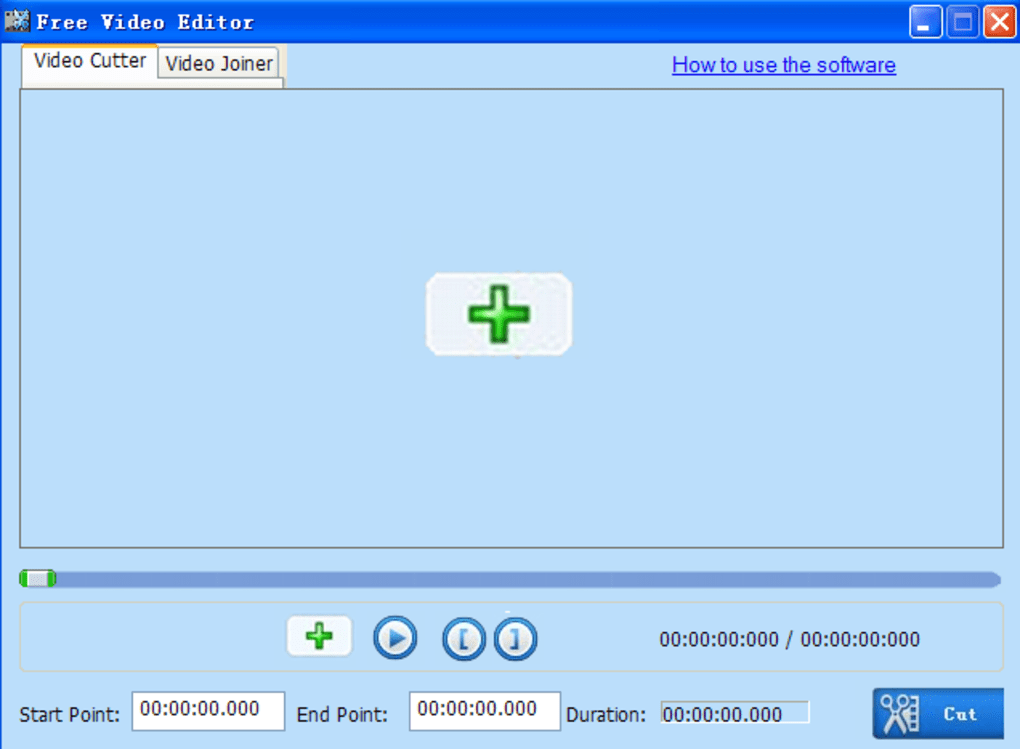 Bandicut Free Video Cutter
Bandicut Free Video Cutter Bandicut — одно из лучших бесплатных приложений для обрезки видео с простым в использовании интерфейсом. Вы можете извлечь звук из видеофайла. В дополнение к AVI, MP4 (H.264/AVC), MOV, MKV, MPG, MPEG, M4V, DivX, VOB, 3GP2, FLV и WMV , а также многие другие форматы. Премиум-версия (29,95 долл. США за 1 шт. и 44,96 долл. США за 2 шт.) предлагает такие функции, как слияние видео , быстрое вырезание и высокоскоростное кодирование . Видео бесплатных пользователей помечены водяными знаками. Он совместим с Windows Vista до 10 .
Особенности:
- Объединение видео из множества видеофайлов без перекодирования
- Экспорт обрезанного видео без потери качества
- Быстрая обрезка и слияние
Следующим в списке идет FlexClip, онлайн-обрезчик видео. Интерфейс использует функцию перетаскивания для загрузки видео. Вам нужно онлайн-соединение , чтобы просматривать бесплатные изображения и видео и использовать этот инструмент. Инструмент доступен в бесплатной и премиальной версиях : Basic (5,99 долл. США в месяц), Plus (9,99 долл. США в месяц) и Business (19,99 долл. США в месяц) — при ежегодном выставлении счетов. Видео, отредактированные в бесплатной версии, будут иметь водяной знак, и эта версия позволяет редактировать видео продолжительностью в одну минуту. В этом инструменте отсутствуют некоторые функции, предлагаемые другим программным обеспечением для обрезки видео.
Вам нужно онлайн-соединение , чтобы просматривать бесплатные изображения и видео и использовать этот инструмент. Инструмент доступен в бесплатной и премиальной версиях : Basic (5,99 долл. США в месяц), Plus (9,99 долл. США в месяц) и Business (19,99 долл. США в месяц) — при ежегодном выставлении счетов. Видео, отредактированные в бесплатной версии, будут иметь водяной знак, и эта версия позволяет редактировать видео продолжительностью в одну минуту. В этом инструменте отсутствуют некоторые функции, предлагаемые другим программным обеспечением для обрезки видео.
Особенности:
- Шаблон видео
- Добавить саундтреки к видео
- Увеличивает яркость видео
- Добавить переходы и анимированную графику
- Обеспечивает создание GIF
Читайте также: 29 лучших MP4-компрессоров для Windows
7. MediaFreeware Free Video Cutter MediaFreeware Free Video Cutter — одно из лучших бесплатных приложений для обрезки видео, которое предлагает Функция предварительного просмотра для проверки перед сохранением. Программное обеспечение предлагает функции синхронизации , выбора вывода и управления воспроизведением . Интерфейс представляет собой простой однооконный пользовательский интерфейс . Он поддерживает видео форматов AVI, MPG и MP4 и позволяет загружать файлы методом перетаскивания. За исключением предварительного просмотра, в этом базовом программном обеспечении отсутствуют инструменты слияния или другие функции редактирования видео.
Программное обеспечение предлагает функции синхронизации , выбора вывода и управления воспроизведением . Интерфейс представляет собой простой однооконный пользовательский интерфейс . Он поддерживает видео форматов AVI, MPG и MP4 и позволяет загружать файлы методом перетаскивания. За исключением предварительного просмотра, в этом базовом программном обеспечении отсутствуют инструменты слияния или другие функции редактирования видео.
Особенности:
- Простой в использовании и базовый интерфейс
- Подходит для начинающих
- Редактировать без проблем
PowerDirector 365, доступный для Windows и Mac , позволяет редактировать видео за считанные минуты. Это еще одно из лучших приложений для обрезки видео. Вы можете работать в режиме раскадровки или в редакторе временной шкалы. В программу включены инструменты обрезки и разделения. Кроме того, это приложение предлагает множество профессионально созданных анимированных заголовков и наложений на видео 9.0066, включая анимированные наклейки и киноэффекты. Вы можете использовать хромакей или замену неба на основе искусственного интеллекта , чтобы изменить зеленый экран на любой фон. Он предлагает сотни видеофильтров LUT для улучшения и создания ваших видео по вашему желанию. Кроме того, он обеспечивает функции шумоподавления звука и подавления ветра для удаления фонового шума.
Кроме того, это приложение предлагает множество профессионально созданных анимированных заголовков и наложений на видео 9.0066, включая анимированные наклейки и киноэффекты. Вы можете использовать хромакей или замену неба на основе искусственного интеллекта , чтобы изменить зеленый экран на любой фон. Он предлагает сотни видеофильтров LUT для улучшения и создания ваших видео по вашему желанию. Кроме того, он обеспечивает функции шумоподавления звука и подавления ветра для удаления фонового шума.
Особенности:
- Интерфейсы для слайд-шоу, раскадровок и таймлайнов
- Переходы, наложения и заголовки
- Несколько возможностей визуальных эффектов
- Инструмент для коррекции цвета и звука
- Подходит для начинающих и экспертов
- Предлагает инструменты обрезки и разделения
- Библиотека сотен переходов
- Простота в освоении и использовании
- Обеспечивает стабилизацию видео
- Создавайте высококачественные видео голливудского уровня
Читайте также: Как создать циклическое видео VLC в Windows 10
9. VirtualDub
VirtualDub VirtualDub — это сложная программа для захвата и обработки видео, которая позволяет пользователям редактировать видео. Это , удобный для пользователя , но ему не хватает некоторых возможностей более продвинутых видеоредакторов. Он поддерживает только файлов AVI . Было бы лучше, если бы вы использовали сторонние надстройки (QuickTime) для поддержки других форматов, таких как MP4 или MOV.
Особенности:
- Создание больших файлов AVI из захваченных данных
- Создавайте свои инструкции или команды с нуля
- Поддерживает сторонние кодеки, такие как DivX 3/4/5, XviD и x264vfw
- Добавьте файлы SRT в программное обеспечение, чтобы добавить субтитры к вашим видео
- Содержит основные инструкции в разделе справки
Следующим в списке лучших бесплатных приложений для резки видео является Cute Video Cutter. Он предлагает простой инструмент для обрезки и разделения видео на меньшие размеры. Этот инструмент для резки видео совместим с различными видеоформатами, включая AVI, MPEG-1/2, DVD, MOV, MP4VCD, VOB, DAT, WMV, DivX, XVID и MKV . Это программное обеспечение поддерживается Windows . Вы можете использовать ползунок , чтобы быстро и точно обрезать видео.
Он предлагает простой инструмент для обрезки и разделения видео на меньшие размеры. Этот инструмент для резки видео совместим с различными видеоформатами, включая AVI, MPEG-1/2, DVD, MOV, MP4VCD, VOB, DAT, WMV, DivX, XVID и MKV . Это программное обеспечение поддерживается Windows . Вы можете использовать ползунок , чтобы быстро и точно обрезать видео.
Особенности:
- Создает видео без потери качества
- Редактировать несколько форматов видео
- Встроенные кодеры и декодеры
Читайте также: Как обрезать видео в Windows 10
11. Clideo Clideo — один из лучших инструментов, доступных среди различных онлайн-инструментов, а также действует как файловый компрессор . Он предлагает различные функции, такие как цикл , переворачивание, реверс и фильтрация видеоклипов, субтитры, изменение размера клипа и создание мемов . Каждый инструмент работает как отдельный инструмент в вашем веб-браузере. Бесплатная версия ограничивает размер файла до 500 МБ или меньше. Для полной версии вы можете приобрести подписку Pro (9 долларов в месяц или 72 доллара в год) .
Каждый инструмент работает как отдельный инструмент в вашем веб-браузере. Бесплатная версия ограничивает размер файла до 500 МБ или меньше. Для полной версии вы можете приобрести подписку Pro (9 долларов в месяц или 72 доллара в год) .
Характеристики:
- Простота использования
- Работает на всех платформах
- Хороший выбор инструментов
Boilsoft Video Cutter позволяет пользователям обрезать и разбивать любое видео на небольшие размеры в различных (почти всех) форматах. Инструмент использует технологию Direct Stream Copy для сохранения качества видео при вырезании или разделении. Он поддерживает такие форматы, как MPEG, VOB, WMV, ASF, 3GP и другие . Инструмент доступен в бесплатной версии и премиум-версии (34,95 долл. США) . Он совместим с Windows 98/ME/2000/XP/2003/Windows Vista/Windows 7 и Windows 10 . Бесплатные обновления и техническая поддержка доступны для премиум-пользователей.
Бесплатные обновления и техническая поддержка доступны для премиум-пользователей.
Особенности:
- Более быстрое редактирование видео без перекодирования
- Простой и точный выбор файлов меньшего размера
- Предварительный просмотр видео во встроенном плеере
Читайте также: 22 Лучший бесплатный онлайн-загрузчик видео
13. AIV DVD Cutter Еще одним из лучших приложений для обрезки видео является AIV DVD Cutter. Это бесплатное программное обеспечение для Windows для вырезания DVD-видео и позволяет пользователям извлекать фрагменты даже из больших файлов DVD. Пользователи могут просто обрезать или вырезать свои любимые моменты или песни из DVD-видео. Пользователи также имеют возможность хранить видео. Помимо этого, инструмент предлагает различные функции, в том числе регулятор громкости, воспроизведение/пауза, остановка, новый выбор и полноэкранное воспроизведение DVD .
Особенности:
- Простота использования
- Простой интерфейс без рекламы
Free Video Cutter — это полностью чистый и бесплатный инструмент для Windows для обрезки больших видеофайлов. Объявления. Установка проста и быстра. Среди множества возможностей он предлагает обрезка, предварительный просмотр файлов, разделение (четыре части сразу) и редактирование видео . Он поддерживает файлы различных форматов, таких как AVI, FLV, MKV, MOV, MPEG 1/2, MP4, VOB, MPEG4, ASF, 3GP, H.264/PSP AVC, DivX, Xvid и другие.
Особенности:
- Применение видеоэффектов и предварительный просмотр исходного видео одновременно
- Вырежьте видеоклип в несколько кликов
- Может легко обрезать большие файлы на маленькие файлы
- Простой в использовании интерфейс
Читайте также: 30 лучших инструментов Video Grabber для скачивания видео объединить выбранные клипы в один файл . Он совместим с ПК под управлением любой версии Windows, начиная с Windows XP . Пользователи Mac могут использовать другой инструмент под названием Video Scissors. Free Video Cutter Joiner предоставляет интерфейс с вкладками, одна для объединения и одна для вырезания. Он поддерживает Типы файлов AVI, MP4, WMV, MPEG, 3GP и FLV .
Он совместим с ПК под управлением любой версии Windows, начиная с Windows XP . Пользователи Mac могут использовать другой инструмент под названием Video Scissors. Free Video Cutter Joiner предоставляет интерфейс с вкладками, одна для объединения и одна для вырезания. Он поддерживает Типы файлов AVI, MP4, WMV, MPEG, 3GP и FLV .
Характеристики:
- Можно вырезать и объединять клипы
- Совместимость с любым ПК
- Легко удаляйте ненужные элементы
Media Cope — это медиаплеер , резак и конвертер . Это также одно из лучших приложений для обрезки видео в этом списке. Вы можете легко обрезать любые части видео- и аудиоклипов в главном окне. Инструмент поддерживает все основные форматы видео и музыки, включая MP3, AAC, WMA, FLAC, mp4, MKV, 3gp, WMV, MOV, AVI, DivX, MPG, FLV, RMVB, VOB, DAT и другие. Единственным недостатком является то, что он создает файлы более низкого качества, но по-прежнему остается одним из лучших бесплатных приложений для обрезки видео, которые следует попробовать. Он совместим только с Windows XP/Vista/7/8 .
Единственным недостатком является то, что он создает файлы более низкого качества, но по-прежнему остается одним из лучших бесплатных приложений для обрезки видео, которые следует попробовать. Он совместим только с Windows XP/Vista/7/8 .
Особенности:
- Редактирование нескольких форматов видео
- Предварительный просмотр отредактированного перед обрезкой
- Изменить формат и качество видео при экспорте
- Простой в использовании
- Требует низких системных требований
Онлайн-обрезчик видео — один из лучших бесплатных онлайн-обрезчиков видео. Вы можете обрезать видео без потери качества. Инструмент совместим со всеми основными браузерами, включая Chrome , Firefox, Internet Explorer, Microsoft Edge и Safari . Кроме того, вы можете экспортировать содержимое из инструмента в форматы MP4, MKV или MOV . Интересно, вы можете выбрать быстрая альтернатива без кодирования , если форматы исходного и целевого файлов совпадают. Инструмент доступен в бесплатной версии и премиум-версии (5 долларов в месяц) . Размер загружаемого файла не должен превышать 500 МБ.
Интересно, вы можете выбрать быстрая альтернатива без кодирования , если форматы исходного и целевого файлов совпадают. Инструмент доступен в бесплатной версии и премиум-версии (5 долларов в месяц) . Размер загружаемого файла не должен превышать 500 МБ.
Особенности:
- Редактируйте, обрезайте, нарезайте и объединяйте видеофайлы во время предварительного просмотра изменений в реальном времени
- Включить музыку, текст, анимацию, эффекты и фильтры
- Изменение контрастности, насыщенности и яркости
- Записывайте комментарии, закадровый голос и многое другое с помощью микрофона
- Простой в использовании интерфейс
Следующим в списке лучших бесплатных приложений для обрезки видео является iTech Video Cutter, которое позволяет извлекать предпочтительные аудио- и видеофрагменты из одного файла. Программное обеспечение поддерживает форматов файлов DAT, MP3, WMV, MOV, VOB, AVI, MPEG, ASF, WMA и WAV . Помимо этого, инструмент предлагает функция предварительного просмотра . Инструмент позволяет пользователям указывать начальные и конечные позиции и просматривать и воспроизводить в полноэкранном режиме .
Программное обеспечение поддерживает форматов файлов DAT, MP3, WMV, MOV, VOB, AVI, MPEG, ASF, WMA и WAV . Помимо этого, инструмент предлагает функция предварительного просмотра . Инструмент позволяет пользователям указывать начальные и конечные позиции и просматривать и воспроизводить в полноэкранном режиме .
Характеристики:
- Безопасность и бесплатность
- Подходит для новичков
- Введите время начала и окончания видео для точной обрезки
- Поддерживает различные форматы файлов, включая аудио
Читайте также: 15 лучших бесплатных видеообъединителей для ПК
19. Moo0 Video Cutter Moo0 Video Cutter — одно из лучших бесплатных приложений для обрезки видео, которое помогает вам быстро создавать видео без потери качества . Когда вы вырезаете клип, он сохраняет исходное видео без изменений и создает новое видео только с указанным вырезом. Инструмент последний раз обновлялся в 2019 году. Это простой и быстрый инструмент .
Инструмент последний раз обновлялся в 2019 году. Это простой и быстрый инструмент .
Особенности:
- Быстрое редактирование видео
- Полностью бесплатно
- Подходит для новичков и экспертов
- Основные и простые функции
Fastreel — это онлайн-редактор видео, который позволяет пользователям быстро обрезать видеоклипы любой длины . Интерфейс прост в использовании и не имеет сложных кнопок или опций. Он поддерживает все основные форматы файлов . Вы можете напрямую загрузить файл с Google Диска или Dropbox или загрузить его с ПК. Инструмент доступен в бесплатная и премиальная (5,95 долл. США за видео и 9,95 долл. США в месяц) версии .
Особенности:
- Быстро и легко удалять определенные сегменты из видео
- Нет необходимости загружать или устанавливать эту веб-программу
- Сохраните видео другим способом или бесплатно с водяным знаком
 Video Edit Master
Video Edit Master Video Edit Master — это бесплатный инструмент Windows для обрезки видео , позволяющий легко и быстро обрезать и объединять видео. Инструмент является одним из лучших приложений для обрезки видео и имеет удобный интерфейс и различные инструменты для редактирования видео, включая извлечение кадров из видеофайлов. Поддерживаются только MPEG и AVI (DivX, Xvid и т. д.) видеофайлов. Инструмент больше не обновляется , так как его выпуск прекращен. Вы по-прежнему можете загружать более ранние версии.
Характеристики:
- Простота использования даже для новичков
- Изменить скорость воспроизведения для улучшения редактирования видео
- Сохранение видео в форматах MPEG или AVI
Ezgif Video Cutter — это базовый видеорезак с различными инструментами для анимации и видео . Он принимает MP4, WebM, AVI, FLV, MOV и другие форматы. Однако вы можете загрузить только файл размером 100 МБ . Вы также можете изменить размер и обрезать видео, используя соответствующие инструменты.
Он принимает MP4, WebM, AVI, FLV, MOV и другие форматы. Однако вы можете загрузить только файл размером 100 МБ . Вы также можете изменить размер и обрезать видео, используя соответствующие инструменты.
Особенности:
- Простота использования
- Введите URL-адреса для загрузки видеофайлов
Читайте также: 28 Лучшее бесплатное программное обеспечение для редактирования фотографий на ПК Бесплатный видеотриммер прост и предлагает несколько полезных инструментов для редактирования, но ваш видеовыход ограничен качеством 480p для бесплатных пользователей. Все функции разблокированы для платных пользователей. Вам необходимо использовать браузер Chrome или Edge на Mac, так как Safari в настоящее время не поддерживается. Премиум-версия доступна на 749,92 индийских рупий в месяц .
Особенности:
- Создает посты для социальных сетей
- Добавить видео и аудио из стоковой библиотеки
- Бесплатные фильтры и эффекты
- Экспорт без водяных знаков
 iMovie
iMovie iMovie — это предустановленный высокотехнологичный инструмент для редактирования видео на Mac . Конечно, iMovie недоступен для Windows. Это одно из лучших приложений для обрезки видео для macOS. Вы можете создавать видео, используя доступные шаблоны трейлеров, макеты и переходы . Это эффективный и удобный инструмент Apple .
Характеристики:
- Простота использования
- Отличные шаблоны
- Напоминает и работает как дорогое приложение
- Подходит для начинающих и экспертов
Читайте также: Как извлечь кадры из видео в Windows 10
25. MP4Tools Последним в списке является MP4Tools, который предлагает бесплатно MP4Splitter и видеообъединитель MP4Joiner . Вы можете легко разделить видеофайлы с помощью MP4Splitter и объединить клипы в один файл без потери качества или повторного кодирования с помощью MP4Joiner. Инструмент доступен для Mac, но пользователи сталкиваются со многими проблемами. Чтобы установить инструмент, вы должны отключить безопасность вашего Mac. Пользовательский интерфейс работает очень медленно при быстром экспорте.
Инструмент доступен для Mac, но пользователи сталкиваются со многими проблемами. Чтобы установить инструмент, вы должны отключить безопасность вашего Mac. Пользовательский интерфейс работает очень медленно при быстром экспорте.
Особенности:
- Быстро и легко разделяйте и объединяйте файлы MP4
- Использовать или пропустить параметр перекодирования
Рекомендуется:
- Исправить ошибку Steam VR 306 в Windows 10
- Fix Kodi не открывается в Windows 10
- 28 лучших приложений для Android для бесплатного чтения манги
- 15 лучших бесплатных программ для NAS с открытым исходным кодом
В Интернете есть несколько приложений для обрезки видео, но приведенный выше список можно искренне и искренне назвать лучшими бесплатными приложениями для обрезки видео для ПК. Оставьте свой отзыв в разделе комментариев ниже, если что-то из этого помогло вам. А пока в следующий раз увидимся с другой темой.
А пока в следующий раз увидимся с другой темой.
9 лучших бесплатных программ для обрезки видео в 2022 году [Windows и Mac]
Лучшее бесплатное программное обеспечение для обрезки видео в этом списке поможет вам быстро обрезать и изменить размер ваших видео и подготовить их к загрузке в Интернет.
Если вы никогда не слышали о термине «обрезка видео», то в основном это означает вырезание ненужных частей видео. Возможно, наиболее очевидным применением является удаление скучных, не относящихся к делу частей обучающего видео. Это может быть особенно полезно, если вы создаете обучающие видео для продажи или скачивания с целью встроить их на свой веб-сайт.
Выбор подходящего устройства для обрезки/обрезки видео может быть сложным процессом. При таком многообразии вариантов правильный выбор может быть не очевиден. Так что если вы хотите бесплатно нарезать свои видео, то вам повезло. В этой статье мы рассмотрели несколько инструментов, которые помогут вам создавать отличные видеоролики с минимальными затратами.
Что такое программа для обрезки видео?
Программное обеспечение для обрезки видео — это программа, которая позволяет обрезать размер видео, удалять из него все ненужные фрагменты и редактировать видео в соответствии с вашими потребностями. Это один из обязательных инструментов для видеоредакторов.
Этот тип программного обеспечения имеет множество функций. Он позволяет редактировать видео в исходном формате. Кроме того, он предоставляет возможности для вставки эффектов, переходов, звуковых эффектов и визуализаций, чтобы сделать видео более привлекательным.
Кроме того, программное обеспечение позволяет пользователям вырезать видео в различных форматах, таких как TIFF, PNG, GIFF, AVI и многих других. Кроме того, он предоставляет возможность предварительного просмотра обрезанного видео перед его сохранением в нужном формате.
Какие преимущества это дает видеоредакторам?
Видеофайлы необходимо обрезать или вырезать, чтобы нужную часть видео можно было поделиться с друзьями, семьей и в социальных сетях. Обрезать видеофайл очень легко с помощью программного обеспечения для обрезки видео.
Обрезать видеофайл очень легко с помощью программного обеспечения для обрезки видео.
Это программное обеспечение также помогает повысить четкость видеофайла и предотвращает его размытие при просмотре. Это позволяет пользователям легко делиться файлом с другими, загружая его на различные сайты социальных сетей, такие как Facebook, Twitter, Instagram, YouTube и многие другие.
Пользователи также могут воспроизводить эти файлы на своих мобильных телефонах или планшетах. Программное обеспечение предлагает различные эффекты и функции, которые позволяют пользователям создавать высококачественные видеоролики в кратчайшие сроки.
Это программное обеспечение особенно полезно для тех, кто хочет ежедневно делиться видео или редактировать большое количество видео. Они найдут это программное обеспечение очень удобным, поскольку оно предоставляет им простой способ массового редактирования видео вместо того, чтобы тратить часы на просмотр каждого файла.
Помимо этого, есть и другие преимущества использования этого типа программного обеспечения:
- Позволяет пользователям удалять ненужные фрагменты из записей.

- Помогает пользователям объединить два или более коротких клипа в один длинный клип.
- Также позволяет пользователям улучшать свои видео с помощью выдающихся эффектов, таких как фоновая музыка и изображения.
- Может создавать видеофайл с улучшенным качеством по сравнению с исходным файлом.
Лучшее бесплатное программное обеспечение для обрезки видео
Если вам нужна бесплатная программа для обрезки видео, эта статья поможет вам найти лучший вариант для вас. Эти программы просты в использовании, и они помогут вам легко разрезать видеофайл на небольшие части. Мы включили элементы для платформ Windows, Mac и Linux.
1. Online Video Cutter
Если вы хотите вырезать видео без установки какого-либо программного обеспечения, Online Video Cutter для вас. Этот онлайн-инструмент позволяет бесплатно и без потери качества нарезать видео. Приложение совместимо со всеми популярными браузерами, включая Chrome, Firefox, Internet Explorer, Microsoft Edge и Safari. Приложение позволяет экспортировать в формате MP4, MKV или MOV. Вы можете выбрать быстрый вариант без кодирования, если исходный и конечный форматы совпадают.
Приложение позволяет экспортировать в формате MP4, MKV или MOV. Вы можете выбрать быстрый вариант без кодирования, если исходный и конечный форматы совпадают.
Основные функции
- Редактируйте, обрезайте, вырезайте и объединяйте видеофайлы и просматривайте свои изменения в режиме реального времени.
- Добавляйте в видео музыку, текст, анимацию, эффекты и фильтры.
- Свободно настраивайте яркость, насыщенность и контрастность.
- Записывайте голоса за кадром, комментарии и многое другое с помощью микрофона вашего устройства.
Цены : Бесплатно и Премиум (5 долларов в месяц).
2. Weeny Free Video Cutter
Weeny Free Video Cutter — это бесплатное программное обеспечение с простым и приятным пользовательским интерфейсом, которое поможет вам разрезать большие видеофайлы на маленькие. Он обрезает видеофайлы и удаляет ненужные части, такие как рекламные ролики, кадры и трейлеры. С помощью этого инструмента вы можете вырезать загруженные видео для вывода нужных частей без рекламы. Он поддерживает практически все популярные видеоформаты, такие как AVI, MPEG, MP4, WMV, 3GP и FLV.
С помощью этого инструмента вы можете вырезать загруженные видео для вывода нужных частей без рекламы. Он поддерживает практически все популярные видеоформаты, такие как AVI, MPEG, MP4, WMV, 3GP и FLV.
Основные характеристики
- Переименуйте выход, настройте параметры вывода и объедините видео.
- Измените порядок клипов и настройте параметры вывода, такие как видеокодек, размер видео и качество звука.
- Делитесь или создавайте резервные копии больших видеофайлов, разбивая их на более мелкие части.
Цена : Бесплатно.
3. Boilsoft Video Cutter
Boilsoft Video Cutter, эффективный инструмент для резки видео, позволяет легко и быстро разрезать любое видео почти всех форматов на несколько сегментов. Используя технологию Direct Stream Copy, он нарезает видео с помощью однопроходного процесса кодирования и сохраняет исходное качество входных видеофайлов. Вы можете использовать Boilsoft Video Cutter, чтобы легко вырезать несколько сегментов из одного или разных источников.
Вы можете использовать Boilsoft Video Cutter, чтобы легко вырезать несколько сегментов из одного или разных источников.
Основные характеристики
- Более быстрая нарезка видео без процесса перекодирования.
- Предварительный просмотр видео с помощью встроенного проигрывателя, который поможет вам удобно и точно выбирать сегменты.
- Boilsoft Video Cutter режет все популярные форматы, включая MPEG, VOB, WMV, ASF, 3GP и другие.
Цены : Бесплатно и Премиум (34,95 долл. США).
4. Gihosoft Free Video Cutter
Gihosoft Free Video Cutter на 100% бесплатный, чистый и безопасный 9Программное обеспечение для обрезки видео 0065 для Windows и Mac. Как абсолютно бесплатный и чистый инструмент для резки видео без потерь, этот инструмент можно использовать для вырезания определенной части из длинного видео или аудио за несколько простых шагов. Этот бесплатный инструмент прост в использовании и чист, без рекламы или плагинов. Он поддерживает нарезку видео в популярных форматах, таких как MP4, MOV, MKV, AVI, WMV и т.д.
Этот бесплатный инструмент прост в использовании и чист, без рекламы или плагинов. Он поддерживает нарезку видео в популярных форматах, таких как MP4, MOV, MKV, AVI, WMV и т.д.
Цена : Бесплатно.
5. Bandicut Free Video Cutter
Bandicut — еще одна мощная программа для резки и объединения видео с удобным интерфейсом. Bandicut позволяет извлекать звук из видеофайла. Кроме того, вы можете одновременно конвертировать аудиофайл в другой формат. Он поддерживает различные форматы, такие как AVI, MP4, MOV, MKV, MPG, MPEG, M4V, DIVX, VOB, 3GP2, FLV и WMV.
Основные характеристики
- Bandicut — это профессиональная программа для объединения видео, которая может объединять несколько видеофайлов в один без повторного кодирования.

- Обрезанная часть может быть выведена в новый файл без потери качества, а скорость резки/соединения чрезвычайно высока.
- Он поддерживает большинство популярных кодеков и форматов, таких как MP4 (H.264/AVC), AVI, MPEG, MKV, MOV и т. д. Bandicut также может извлекать звук из видео в виде файла MP3.
Цены : Бесплатно и Премиум (29,95 долларов США).
6. Free Video Cutter
Free Video Cutter — это на 100% чистое и бесплатное программное обеспечение, которое позволяет легко и бесплатно нарезать видео. Это бесплатное программное обеспечение для обрезки видео может помочь вам вырезать большие видеофайлы и удалить ненужные части, такие как рекламные ролики, кадры и трейлеры. Процесс установки прост и не занимает больше нескольких минут. Он поставляется с широким спектром функций, включая обрезку, предварительный просмотр файлов перед внесением изменений, разделение (даже на 4 части одновременно) и обрезку видео.
Основные характеристики
- Позволяет просматривать исходное видео и одновременно выводить видеоэффект.
- Пара кликов для завершения нарезки видеофайла.
- Поддерживает все популярные форматы видео, включая AVI, MPEG, MP4, WMV, 3GP, H.264/MPEG-4 AVC, H.264/PSP AVC, MOV, ASF и т. д.
Цена : Бесплатно.
7. VirtualDub
VirtualDub — это мощная утилита для захвата и обработки видео, которая может выполнять базовое редактирование видео, но работает только с файлами AVI. Он прост в использовании и даже имеет несколько приятных функций, но он не такой мощный, как более сложные видеоредакторы. Однако вы можете использовать сторонние плагины, чтобы добавить поддержку других форматов, таких как MP4 или MOV (QuickTime). Чтобы помочь новичкам начать работу над своим первым проектом, VirtualDub предлагает ограниченные инструкции и базовое понимание того, как работает захват видео, в разделе «Помощь».
Основные характеристики
- VirtualDub — это утилита для захвата видео для Windows, предназначенная для захвата больших файлов в формате AVI.
- Он также имеет широкие возможности настройки благодаря макросам и сценариям, позволяющим создавать собственные команды или наборы команд.
- Он поддерживает сторонние видеокодеки, включая DivX 3/4/5, XviD и x264vfw. Вы также можете добавить субтитры к своим видео, импортировав файлы SRT в программу.
Цена : Бесплатно.
8. Fastreel Online Video Cutter
Вырежьте видеоклип любой длины всего за несколько кликов с помощью онлайн-видеорезака Fastreel. Он интуитивно понятен в использовании — никаких сложных настроек или запутанных кнопок. Просто загрузите свое видео, выберите нужную продолжительность клипа и сохраните новый видеофайл. Fastreel Video Splitter — это простой в использовании бесплатный инструмент, который обрабатывает все популярных видеоформатов . Вы можете загрузить свой файл с компьютера или вставить его прямо с Google Диска или Dropbox.
Вы можете загрузить свой файл с компьютера или вставить его прямо с Google Диска или Dropbox.
Основные характеристики
- Удобный инструмент для обрезки видео, который позволяет вырезать части видео несколькими щелчками мыши.
- Поскольку это веб-приложение, пользователям не требуется загружать или устанавливать его.
- Видеорезак Fastreel позволяет бесплатно сохранять видео с водяным знаком или использовать другой вариант сохранения.
Цены : Бесплатно (с водяным знаком) и Премиум (5,95 долл. США за видео и 9,95 долл. США в месяц).
9. MediaFreeware Free Video Cutter
MediaFreeware Free Video Cutter — это бесплатное приложение для редактирования видео, разработанное MediaFreeware. Это программное обеспечение позволяет пользователям редактировать свои видеофайлы, извлекая из них видеоклипы. Программное обеспечение имеет простой интерфейс, который позволяет даже начинающим пользователям редактировать свои собственные видео. Он также поддерживает широкий спектр видеоформатов, что делает его идеальным для разных пользователей с различными потребностями.
Он также поддерживает широкий спектр видеоформатов, что делает его идеальным для разных пользователей с различными потребностями.
Основные характеристики
- Приложение MediaFreeware для обрезки видео предназначено для бесплатного разрезания больших видеофайлов на более мелкие части.
- Поскольку нет сложных настроек, пользователям будет проще редактировать свои видеофайлы без каких-либо хлопот.
- Инструмент поддерживает широкий спектр форматов файлов, таких как AVI, MP4, FLV, WMV и другие.
Цена : Бесплатно.
Подводя итоги
Согласно нашим исследованиям, на рынке имеется множество инструментов для резки видео . Каждый из них может разрезать любое видео на разные части, а затем вы сможете выполнять над ним дальнейшие операции. Пользователи должны тщательно просмотреть и сравнить лучшее бесплатное программное обеспечение для резки видео, прежде чем загружать его из Интернета.
